Word怎么在竖版页面中插入一张横版页面
1、打开Word,在缩小的视图中可以看到有三张竖版的页面,现在我们要设置中间的页面为横版。

2、将鼠标光标放置在第一页的最后一行;

3、点击工具栏中的<布局>选项卡,切换到布局;
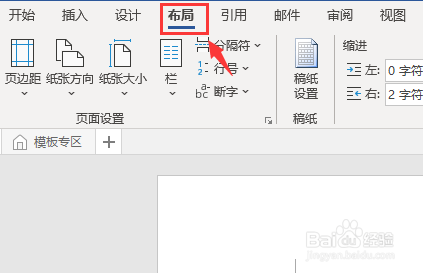
4、布局中找到页边距选项;

5、点击页边距选项,出现页边距下拉选项设置,点击<自定义页边距>选项;

6、弹出页面设置对话框,点击<横向>;

7、在下边的应用于选择<插入点之后>选项,并点击确定;将鼠标光标移动到第二殳陌抻泥页的最后一行,重复之前的操作,将页面版式设置为竖版,选择应用于插入点之后;

8、最后我们可以看到,第二页被设置成为横版页面,其他为竖版,完成在Word竖版文档中插入一张横版页面工作;

9、以上就是在Word文档中怎么在竖版页面中插入一张横版页面的操作,感谢您的阅读